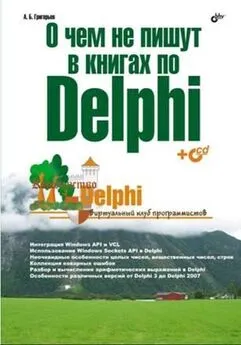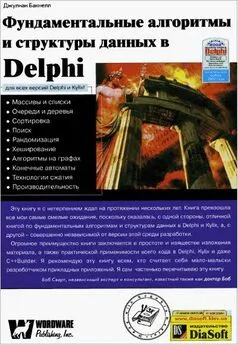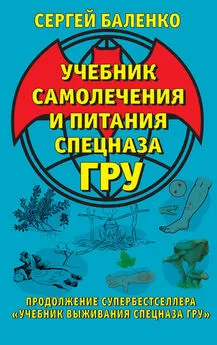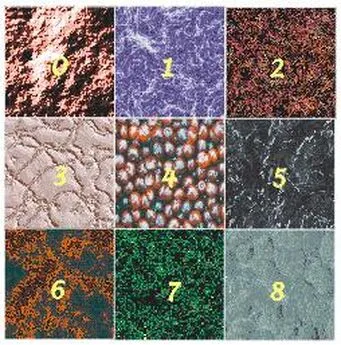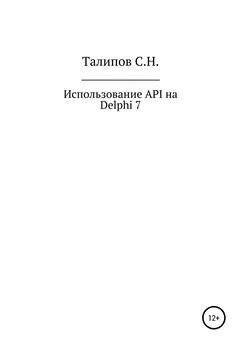Учебник по Delphi 4.0
- Название:Учебник по Delphi 4.0
- Автор:
- Жанр:
- Издательство:неизвестно
- Год:неизвестен
- ISBN:нет данных
- Рейтинг:
- Избранное:Добавить в избранное
-
Отзывы:
-
Ваша оценка:
Учебник по Delphi 4.0 краткое содержание
Учебник по Delphi 4.0 - читать онлайн бесплатно полную версию (весь текст целиком)
Интервал:
Закладка:
Рис. 2.6.Сообщение об исключительной ситуации при включенной опции Break on Exception
Рис. 2.7.Сообщение об исключительной ситуации, выводимое обработчиком по умолчанию
Совет:Конечно, опция break on Exception полезна, но может привести в растерянность новичка в Delphi, особенно когда сообщается об исключительной ситуации, которую должен обработать блок try. .except. Вы можете либо отключить эту опцию, либо запустить приложение не из среды Delphi, чтобы увидеть его работу глазами конечного пользователя.
Minimize on Run Опция сворачивает окно IDE при запуске приложения Подобно опции Hide Designers on Run, ее установка зависит исключительно от личных предпочтений программиста На странице Display диалогового окна Environment Options есть еще одна установка — опция Visible Gutter. Она включает или отключает отображение серой вертикальной полосы, расположенной слева от окна редактирования (рис. 2.8), на которой мнемоническими значками отображается отладочная информация
Включение в код отладочной информации
Перед началом отладки следует убедиться, что в приложение включена отладочная информация Delphi.
Для компиляции проекта с отладочной информацией следует выполнить команду Project/Options и в диалоговом окне Project Options выбрать вкладку Compiler (рис. 2.9).
Рис. 2.8.Окно редактора с отладочными значками
Рис. 2.9Вкладка compiler диалогового окна Project Options
Включение отладочной информации регулируется следующими установками:
Debug Information. Опция контролирует включение отладочной информации. При отключении этой опции вы не сможете трассировать код или ставить точки прерывания в любом модуле. Опция эквивалентна директивам компилятора $D и $DEBUGINFO
Local Symbols. Опция контролирует включение информации о локальных переменных, декларированных, например, внутри функций, процедур и раздела implementation. Вряд ли у вас возникнет необходимость в отключении этой опции, тем более что она игнорируется при выключенной предыдущей опции. Эквивалентные директивы компилятора— $L и $LOCALSYMBOLS.
Symbol Info. Эту опцию нельзя целиком отнести к разряду отладочных, так как ее действие направлено на броузер объектов, а не на встроенный отладчик. Если опция включена, броузер объектов сможет выводить информацию для объектов, определенных в модулях Опция игнорируется при выключенных предыдущих двух опциях Эквивалентные директивы компилятора — $Y и $REFERENCEINFO Обычно вы будете включать опции Debug Information и Local Symbols для пошаговой трассировки приложения. Однако, как упоминалось ранее, вы можете отключить отладочную информацию для некоторых модулей (просто используйте соответствующую директиву в начале модуля).
unit MyUnit;
{$D-}
interface
…
Использование директивы $D— автоматически отключает опции Local Symbols и Symbol Info, так что вам не надо отключать их отдельно.
Совет:Если вы распространяете модули Delphi в виде DCU-файлов (например, VCL) и не распространяете их исходных текстов позаботьтесь о том, чтобы в скомпилированных модулях не содержалась отладочная информация
Пошаговая отладка
Одна из самых распространенных задач отладки — выполнение программы шаг за шагом, по одной строке за раз для проверки правильности выполнения. При пошаговом прохождении кода отладчик выводит окно редактирования с выполняемой программой. Точка выполнения, показывающая следующую выполняемую строку программы, представляется в виде зеленой стрелки, расположенной слева от области исходного текста в окне редактирования.
После успешной компиляции модуля на полосе отладочной информации каждая строка кода, внесшая свой вклад в модуль, будет отмечена маленьким, синим кружком. Если же строка не помечена, значит, здесь поработал оптимизатор. Поскольку для таких строк выполняемый код не сгенерирован эти строки не будут помечены точкой выполнения.
Интегрированная среда Delphi предоставляет пользователю несколько команд пошаговой отладки доступных в меню Run (рис 2.10)
Рис 2.10Используйте меню Run для выполнения команд отладки
Ниже перечислены команды отладки.
Run. Выбор этой команды запускает приложение на выполнение в обычном режиме. Вы можете использовать ее как для запуска приложения, так и для продолжения его работы после какого-либо прерывания выполнения (например, по точке останова). Если включена опция Break on Exception, используйте команду для продолжения работы после получения сообщения об исключительной ситуации
Step Over. Когда точка выполнения находится на строке содержащей вызов процедуры или функции, используйте эту команду для выполнения строки, включая вызовы в один шаг, без прохождения отдельных строк вызываемых функций. Точка выполнения перемещается при выполнении на следующую строку
Trace Into. В отличие от предыдущей команды, эта опция отработает пошаговую отладку вызываемых процедур и функций. Другими словами, если, например, в строке вызывается некая процедура, то при выполнении этой команды точка выполнения перейдет на первую строку процедуры. Однако если в строке нет таких вызовов, значит, последние две команды идентичны. Будьте осторожны при пошаговой трассировке обработчика события OnPaint. Поскольку при пошаговой отладке окно редактора размещается поверх других окон, требуется перерисовка окна приложения, для чего вызывается обработчик события OnPaint… Вы попадаете в замкнутый круг, точнее — в бесконечный цикл вызовов одного и того же обработчика. Тем не менее, стоит лишь проследить, чтобы окна приложения и редактора не перекрывались, и проблема разрешится сама собой.
Trace to Next Source Line. Иногда ваш код вызывает другой код косвенно, например, при вызове функции, которая запускает обработчик события, или при вызове функции Windows API, которая, в свою очередь, запускает функцию косвенного вызова. Поскольку такие вызовы косвенные, отладчик не видит вызова и не отслеживает пошагового выполнения таких вызовов. Однако использование описываемой команды приводит к отслеживанию таких вызовов и останову отладчика на первой строке вызываемой таким образом функции или процедуры.
I Run to Cursor. Зачастую вам вовсе не хочется в поисках ошибки, местоположение которой с какой-то точностью вам известно, пошагово добираться до нужного места через сотни, а то и тысячи строк кода. В таком случае просто поместите курсор на нужную вам строку программы в окне редактирования и используйте команду Run to Cursor. Эти действия эквивалентны временному помещению точки останова в необходимую вам строку программы, и после выполнения предшествующего строке кода работа программы приостанавливается. Если вы пытаетесь выполнить программу до позиции курсора, который находится в строке, не содержащей отладочной информации, вы получите сообщение об ошибке, показанное на рис. 2.11.
Читать дальшеИнтервал:
Закладка: